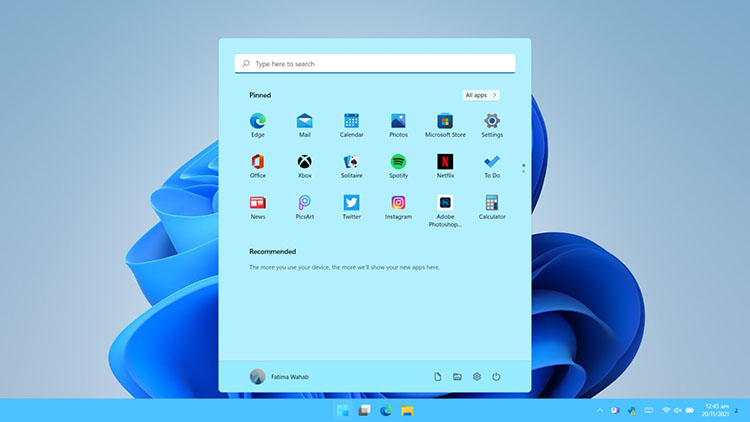Microsoft telah mengambil langkah baru dengan menghadirkan penyegaran besar-besaran pada sistem operasi dengan pengguna terbesar di dunia tersebut, dan hasilnya sangat menawan.
Windows 11 hadir secara pra-install di sejumlah perangkat PC terbaru dan Microsoft juga mengizinkan pengguna memutakhirkan dari Windows 10 yang lama. Seperti lingkungan sistem operasi lainnya, Windows 11 juga memiliki beberapa masalah yang memusingkan pengguna apabila tidak segera diatasi.
Berikut beberapa masalah awal yang paling sering dialami pengguna dan beruntungnya ada cara untuk memperbaikinya juga.
Pembaruan Tidak Bekerja
Meski perangkat Windows 10 mendukung untuk dimutakhirkan ke Windows 11, ada kalanya hal tersebut tidak bisa dilakukan. Penyebabnya juga beragam, di mana biasanya karena perangkat yang digunakan memang sudah lama. Jika anda tidak mau menunggu lebih lama lagi untuk bisa menggunakan Windows 11, melakukan clean install dengan file ISO adalah cara yang paling aman.
Cara ini juga bisa digunakan oleh perangkat yang memang tidak mendukung untuk dimutakhirkan. Namun perlu dicatat bahwa akan muncul peringatan bahwa pembaruan Windows 11 ke depannya tidak akan bisa didapatkan di perangkat ini.
Cara lainnya adalah dengan sedikit melakukan peretasan, namun metode ini dinyatakan aman karena yang merilis adalah pihak Microsoft sendiri. Meski demikian, tidak ada salahnya untuk melakukan pencadangan terlebih dahulu.
Langkahnya adalah buka fitur Registry. Kemudian di panel kiri buka “HKEY_LOCAL_MACHINE\SYSTEM\Setup\MoSetup” kemudian klik kanan dan pilih New → DWORD (32-bit). Di sini anda harus mengedit dan mengubah nama menjadi “AllowUpgradesWithUnsupportedTPMOrCPU” dan kemudian atur nilainya menjadi 1.
Masalah Pada Start Menu dan Menu Konteks
Banyak pengguna mengandalkan tombol Start Menu untuk mencari banyak hal, dan Windows 11 masih mempertahankan fitur ini. Namun ada sejumlah laporan yang menyebut bahwa sejumlah pengguna mengalami masalah aneh, di mana tombol Start itu terkadang tidak memunculkan Start Menu.
Microsoft telah membagikan cara untuk mengatasi masalah ini, yakni dengan membuka Windows + R, dan ketika terbuka tutup dengan segera. Anehnya, cara ini berhasil untuk memperbaiki bug yang ada. Microsoft menjanjikan perbaikan bug aneh ini dalam pembaruan yang akan datang.
Hal yang sama juga terjadi pada menu konteks atau klik kanan, di mana terkadang mengalami delay saat hendak dibuka. Delay ini bisa berlangsung selama 1 sampai 2 detik, sehingga terasa sekali ada pelambatan. Microsoft menjanjikan perbaikannya pada build 22478, yang akan datang dalam beberapa waktu ke depan, dan mengklaim akan memperbaiki masalah ini selamanya.
Startup dan Shutdown Yang Lama
Windows 11 mungkin juga mengalami masalah umum, seperti lambatnya proses startup atau menyalakan perangkat dan mematikan perangkat. Ini juga seringkali terjadi di sistem operasi terdahulu. Masalah ini sebagian besar berasal dari program dan aplikasi yang terbuka saat perangkat dinyalakan, yang memakan banyak CPU dan RAM.
Cara yang paling ampuh untuk mengatasi masalah ini tentunya adalah dengan menonaktifkan program yang terbuka saat startup, sehingga mempercepat proses lainnya di latar belakang.
Langkah-langkahnya pun cukup mudah, anda tinggal membuka Task Manager, kemudian buka tab Startup. Nantinya akan muncul daftar aplikasi dan program yang dimuat saat perangkat dinyalakan, dan anda tinggal mematikannya lewat tombol yang ada di bagian bawah.
Masalah Lainnya
Beberapa pengguna juga melaporkan masalah kecepatan internet yang melambat sampai dengan kinerja Wi-Fi yang menurun drastis, setelah meningkatkan ke Windows 11. Masalah ini kebanyakan terjadi pada pengguna dengan Intel Killer, dan Microsoft berupaya untuk bisa segera memberikan perbaikan.
Pengguna bisa mencoba untuk memasang pembaruan terbaru untuk melihat apakah masalahnya bisa diselesaikan, atau masih ada. Jika masalah ternyata masih muncul, maka solusi yang bisa diambil adalah dengan menggunakan modem USB atau Wi-Fi dongle.
Masalah lain juga terjadi pada papan Widgets. Utilitas ini bisa diluncurkan dengan menggeser sebelah kiri layar atau menggunakan tombol Windows + W. Jika papan itu terlihat kosong, maka itu terkait dengan akun Microsoft. Cukup buka halaman Settings di bagian pojok atas, kemudian sign-out dan sign-in lagi.
Terakhir, ada juga bug yang aneh lainnya yang terjadi setelah pengguna memutakhirkan Windows 10 ke Windows 11, yakni pengguna mendapatkan File Explorer yang sama dengan yang ada di versi Windows sebelumnya. Ini disebabkan oleh bug yang mereplika tata letak Windows 10, dan untungnya ada cara untuk memperbaiki.
Pada File Explorer, pilih Options di sebelah pojok kanan. Kemudian buka View, yang akan membuka daftar pilihan lainnya. Kunjungi opsi yang bertuliskan “Launch Folder Windows in Separate Process,” dan jangan dicentang opsinya. Terapkan perubahan dan lakukan restart perangkat.
Editor: Muchammad Zakaria
Download berbagai jenis aplikasi terbaru, mulai dari aplikasi windows, android, driver dan sistem operasi secara gratis hanya di Nesabamedia.com:

Pernah menjadi jurnalis dan juga Social Media Manager di Merdeka.com selama lebih dari 2 tahun, sebelum akhirnya mengerjakan sejumlah proyek website yang dioptimasi dan dimonetisasi Google Adsense.
Kini sedang aktif dalam pembuatan konten Youtube dokumenter bertema sosial serta menjadi penulis konten untuk sejumlah website.